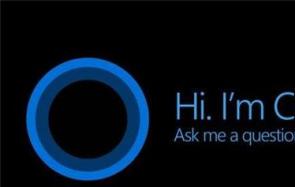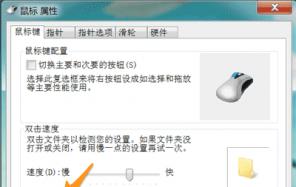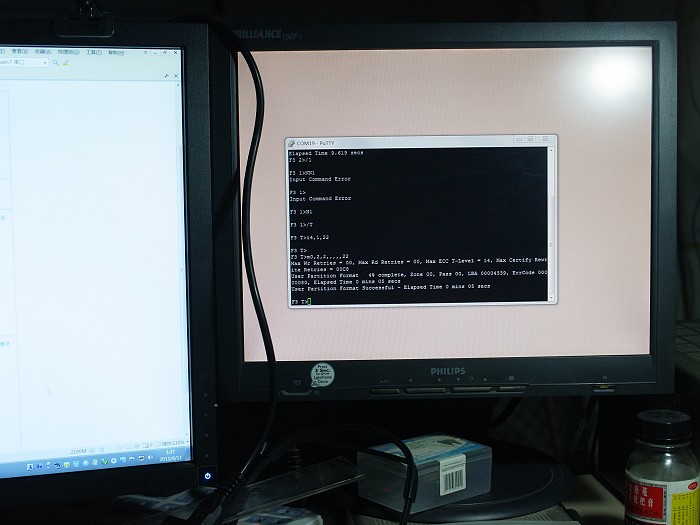windows自动更新怎么关闭 自动更新关闭方法有哪些呢
你知道windows自动更新怎么关闭吗?windows是经常要更新的,但是很多人觉得自己现在的电脑系统比较的好,没有更新的想法,这样我们就可以把windows自动更新关闭了,下面就让我们一起去看看吧。
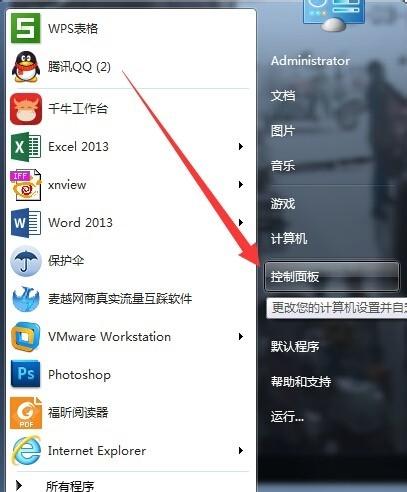
windows自动更新怎么关闭
win10系统怎么关闭自动更新
右键点击左下角微软按钮,找到“运行” 也可用键盘的win+R
在运行处输入 “services.msc” 点击确定。
在弹出来的服务中,找到“Windows Update”
找到后双击,在启动类型处·选择“禁用”然后点击应用。
最后自动更新已关闭,你们可以去自动更新那看看,路径如图所示,点击更新后是不会更新的。
如需电脑更新,可回到第四步,调至“自动”即可。
如何禁止和关闭windows自动更新
点电脑左下角的开始,然后在弹出菜单中点击运行,打开运行程序
打开的运行程序如下图所示,在打开后面的输入框中输入gpedit.msc,然后回车或者点下面的确定按钮,执行gpedit.msc程序
执行gpedit.msc后,就打开本地组策略编辑器,如下图所示
在本地组策略编辑器的左边设置菜单列表中依次点击打开“用户配置”=====》“管理模板”=====》“系统”
在右边的设置功能列表里面找到“windows自动更新”,然后在上面点右键,之后在弹出菜单中打开“编辑”
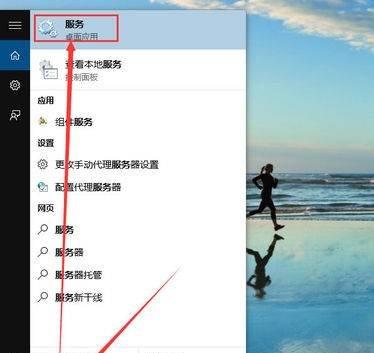
windows自动更新怎么关闭
点击编辑后就打开“windows自动更新”设置对话框,在右边的帮助信息里我们可以看到关于此选项的详细介绍
将“未配置”改为“已启用”,这样就设置关闭windows自动更新,最后点击右下方的“应用”和“确定”按钮,使设置生效,这样以后就不会有自动更新的相关提醒了
怎么关闭win10系统自动更新
右键点击系统启动图标
在弹出的菜单栏选择运行
在运行窗中输入“services.msc”,点击确定
在弹出的窗口中往下拉,找到Windows Update,鼠标左键双击打开
在弹出的窗口中,将启动类型改为禁用,并点击下方应用
这样我们就成功的禁止了win10系统的自动更新,打开系统更新设置,系统已经无法更新了
以上就是有关windows自动更新怎么关闭的相关介绍,相信你们一定有所了解了。此外我们还收集了一些有关电脑方面的知识,希望能够对你们有所帮助。